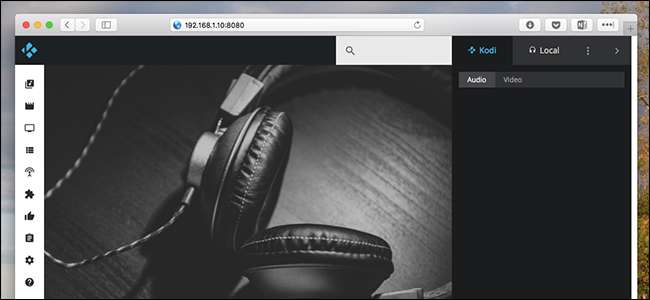
Estás sentado en tu sofá, navegando por la web en tu computadora portátil. Un poco de música estaría bien, pero realmente no quieres dejar tu computadora portátil, levantar el control remoto y explorar tu colección de música con el control remoto de tu TV.
Felizmente, hay una forma mejor. Una de las funciones integradas de Kodi le permite explorar toda su colección de medios, incluso sus complementos, utilizando el navegador de su computadora portátil. Con él, puede comenzar a reproducir un programa de televisión en su caja Kodi sin dejar su computadora portátil y levantar el control remoto. Incluso puede transmitir su música directamente en su navegador, lo cual es genial si no tiene toda su música en su computadora portátil.
Un complemento de terceros llamado Chorus ahora es parte de Kodi, y esta hermosa interfaz HTML5 no podría ser más fácil de habilitar y usar. Empecemos.
Cómo habilitar y acceder a la interfaz web HTTP de Kodi
Para comenzar, debe habilitar la función de control remoto de Kodi. En la pantalla de inicio, haga clic en el botón Configuración, que se encuentra en la parte superior izquierda.
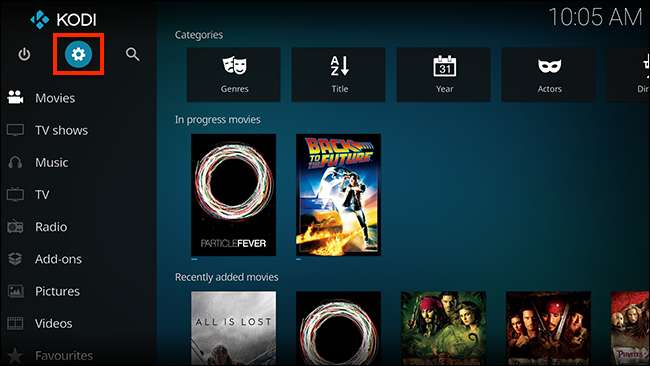
A continuación, diríjase a "Configuración del servicio", como se ve aquí.
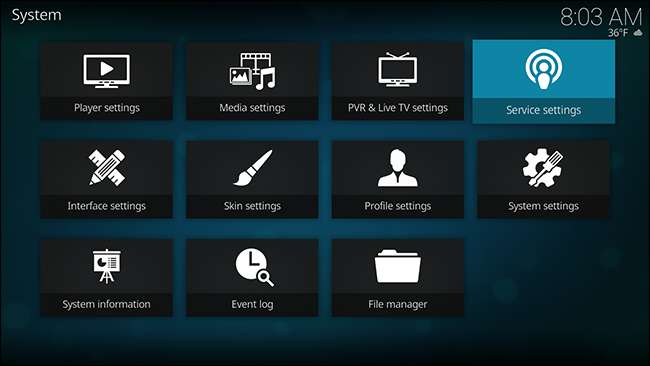
Dirígete a la pestaña Control y verás la opción para permitir el control remoto a través de HTTP.
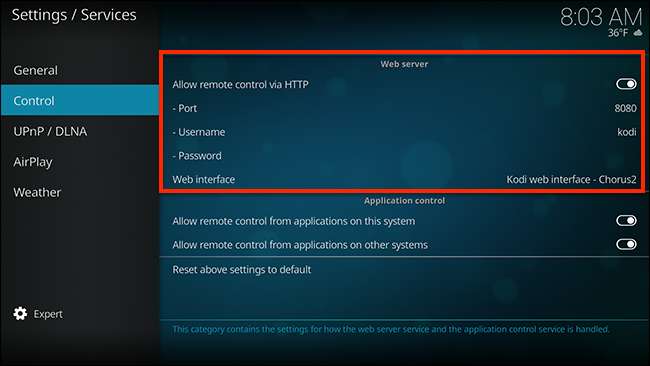
Puede establecer un número de puerto personalizado, pero el predeterminado funcionará bien. También puede elegir un nombre de usuario y una contraseña, si desea bloquear esto un poco. La opción "Interfaz web" debería, de forma predeterminada, decir "Interfaz web Kodi - Chrous2", pero puede ser diferente si ha cambiado su interfaz web en el pasado. Asegúrese de establecer esto en el valor predeterminado, asumiendo que desea probar la nueva interfaz predeterminada.
Ahora que lo ha activado, puede acceder a esta interfaz web desde cualquier computadora de su red. Abra su navegador y, en la barra de direcciones, escriba la dirección IP de su centro de medios, seguida de dos puntos, seguida del puerto. Por ejemplo, si la dirección IP de su caja Kodi es
192.168.1.10
y su puerto está configurado para
8080
, necesitas escribir
192.168.1.10:8080
. Me gusta esto:
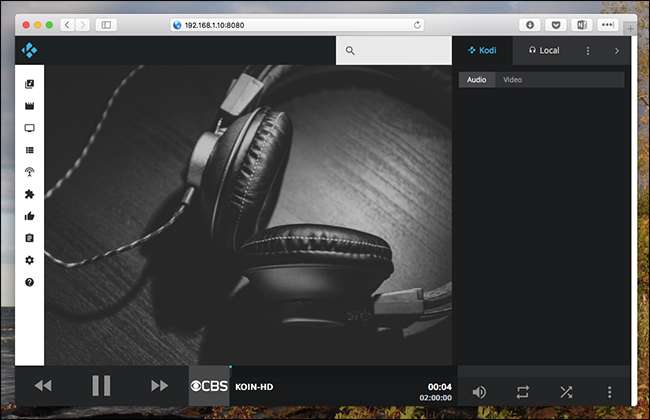
Si no conoce la dirección IP de su configuración de Kodi, puede encontrarla dentro de Kodi. Desde la pantalla Configuración, diríjase a Información del sistema> Red y verá toda la información de su red, incluida la dirección IP. Te recomendamos configure su enrutador para usar direcciones IP estáticas , para que esta dirección IP no cambie más tarde.
Una vez que establezca una IP estática, siéntase libre de marcar este sitio para uso futuro.
Cómo explorar su colección de medios y complementos desde la interfaz web
La interfaz web de Kodi actúa básicamente como un control remoto para su centro multimedia. ¿Ves esos iconos a la izquierda? Coloca el cursor sobre ellos para descubrir qué hacen.

Cada icono representa más o menos un tipo de medio en Kodi. Por ejemplo, puede explorar sus programas de televisión.
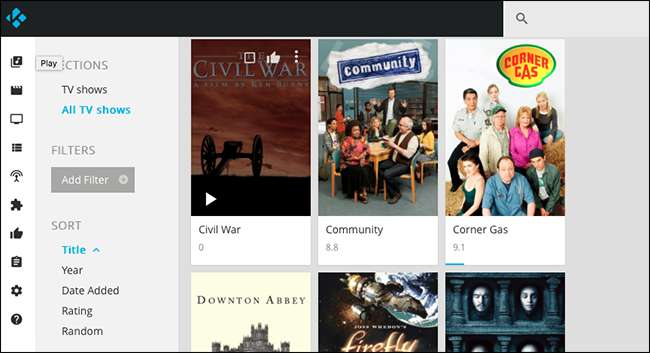
Coloca el cursor sobre la portada de cualquier programa y presiona el botón Reproducir; toda la serie comenzará a reproducirse en su centro multimedia. Alternativamente, puede hacer clic en la portada para buscar episodios o poner en cola todo el programa para que se reproduzca después de lo que está viendo en este momento.
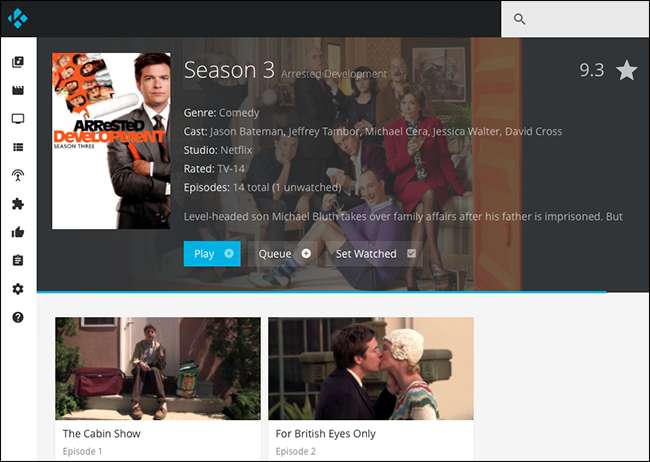
Puede crear rápidamente una lista de reproducción para su noche de esta manera, todo sin interrumpir lo que está en su televisor en este momento.
Hablando de televisión: si has configura tu PVR con Kodi , puede utilizar Chorus para comprobar rápidamente qué está pasando e incluso activar un canal en particular en su centro de medios.
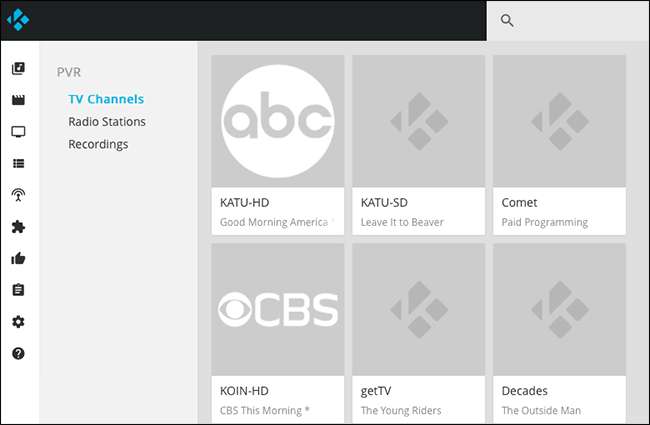
También hay secciones para sus películas y programas de televisión, si desea navegar por ellos.
Incluso puede navegar por sus complementos completamente desde su navegador.
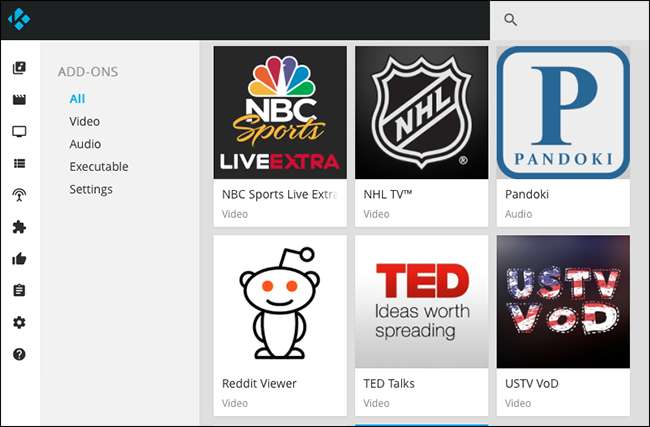
Puede explorar el contenido completo de un complemento, lo que permite explorar todo y poner en cola una lista de reproducción de videos para verlos más tarde.
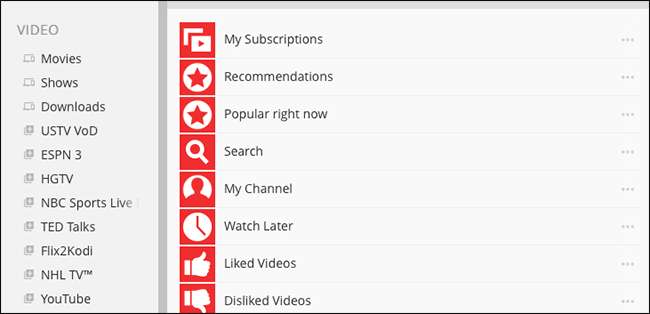
En realidad, todo esto es solo el comienzo: estoy seguro de que hay un sinfín de usos en los que puede pensar para todo este acceso. Pero hay una característica clave a la que ni siquiera hemos llegado todavía.
Transmisión de su música Kodi a través de su red
Cuando inicie por primera vez esta interfaz de navegador, notará que hay tres paneles principales.

Centrémonos en el panel de la derecha. Tiene dos pestañas: "Kodi" y "Local". Abra la pestaña "Local" y podrá comenzar a crear una lista de reproducción de música para reproducir allí mismo en su navegador, transmitiendo desde su centro de medios Kodi a la computadora frente a usted.
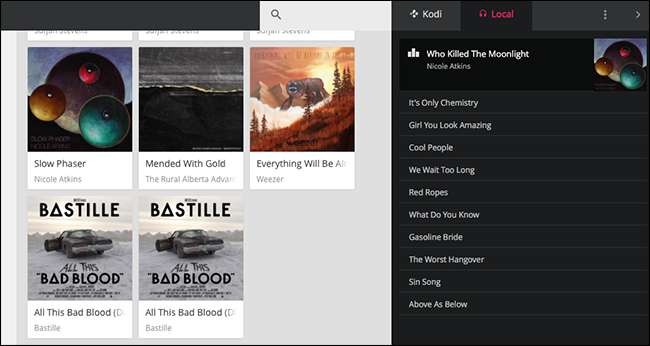
Si el panel está abierto, simplemente haga clic en cualquier álbum o canción. Tenga en cuenta que esto solo funciona para archivos de audio: no puede reproducir videos de Kodi en su navegador a través de la red. Tampoco funciona para los complementos de música en nuestras pruebas, aunque si quieres Pandora en tu navegador, probablemente sea más sencillo abrir Pandora en tu navegador.
Esta función no sustituye en modo alguno a algo como Plex, que le permite transmitir su colección multimedia desde cualquier lugar . Pero si solo desea una forma rápida de reproducir su colección de música en un Chromebook o teléfono, esto no podría ser más sencillo de configurar.







